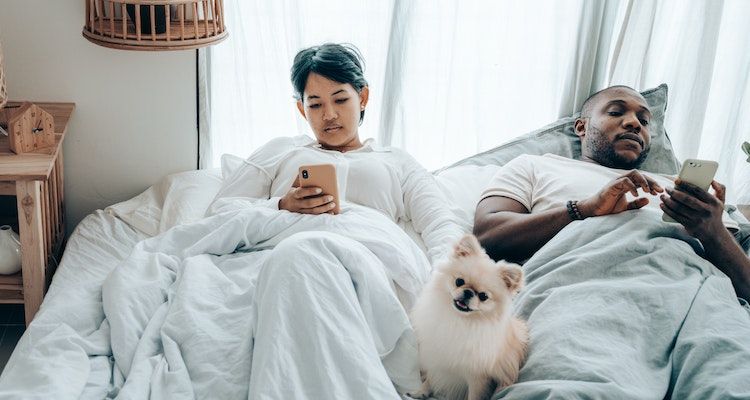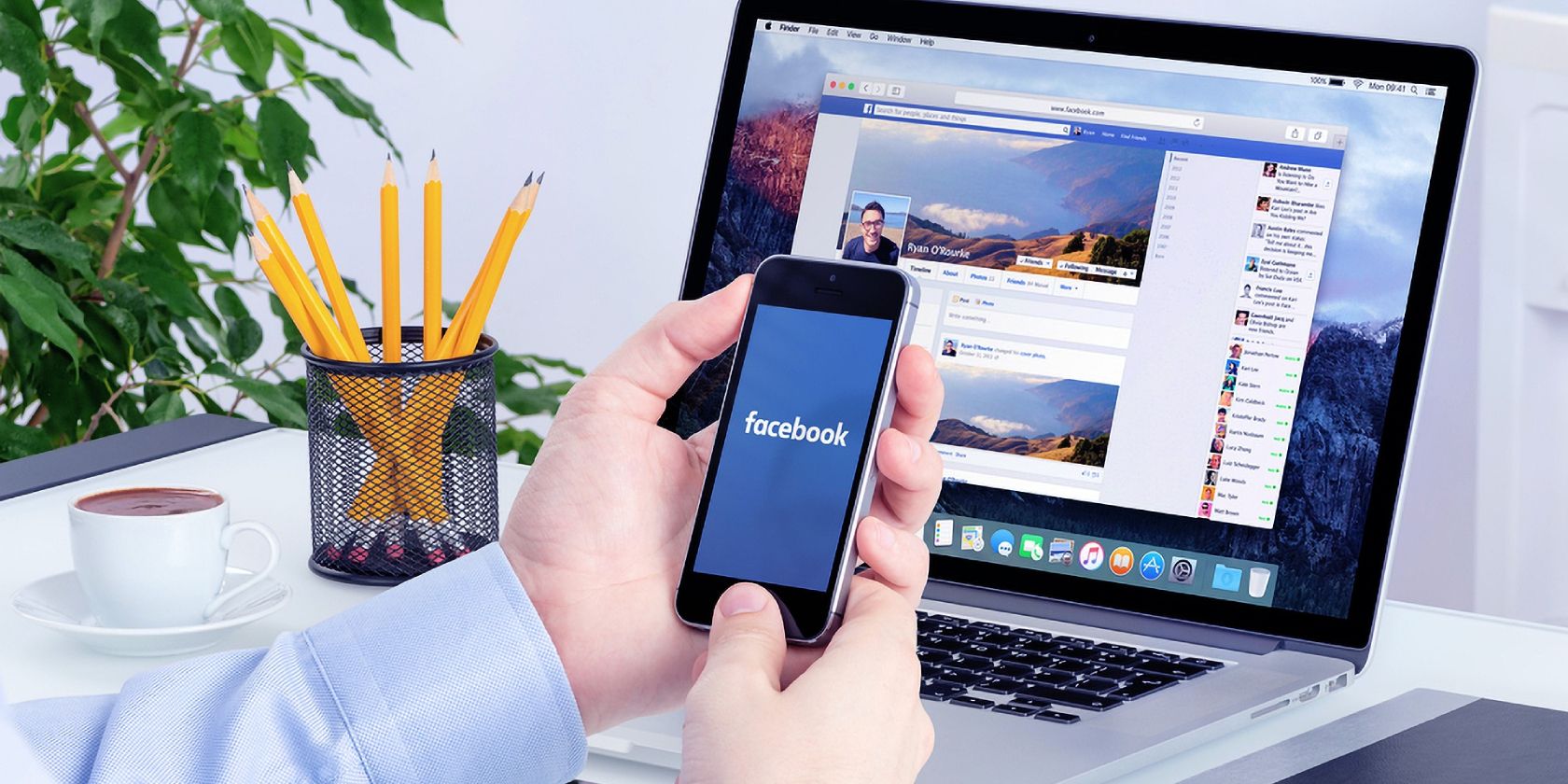.
Hoje, as crianças observam seus pais absorvidos pela tecnologia na maior parte do tempo. Alguns hábitos de tela são viciantes e prejudiciais à saúde, por isso é importante dar um bom exemplo sendo um modelo positivo de tecnologia.
De passar muito tempo nas redes sociais a assistir a programas de televisão e jogos, o tempo de tela pode ser prejudicial. Reconhecer e corrigir esses maus hábitos digitais pode ajudar você e seus filhos a se tornarem usuários responsáveis da tecnologia.
Converse com seus filhos sobre o uso de tecnologia
Para ser um bom modelo para seus filhos, você deve ser aberto e conversar com eles sobre o uso da tecnologia. Se você nunca conversou com seus filhos sobre as razões pelas quais eles usam a tecnologia, talvez seja hora de começar.
Independentemente de estarem usando a tecnologia de maneira saudável ou não, existem certas vulnerabilidades envolvidas em estar online. De spammers a golpistas, existem muitos sites que os pais devem bloquear para manter as crianças protegidas de atividades on-line maliciosas.
Também é importante fazer às crianças as perguntas certas sobre o uso da mídia social. Algumas perguntas incluem:
- Quais aplicativos de mídia social eles estão usando?
- Eles conhecem todas as pessoas com quem interagem online?
- Eles estão cientes das responsabilidades de ser um bom cidadão digital?
Trazer discussões sobre tecnologia em sua casa pode fazer com que todos os membros da família reflitam sobre seu próprio tempo online. Você pode até preparar o caminho para a opinião de seus filhos, tomar decisões juntos e estabelecer limites saudáveis quando se trata do uso da tecnologia.
Dê um exemplo para as crianças seguirem
Se seus filhos virem você usando tecnologia a qualquer hora do dia, provavelmente pensarão que esse é um comportamento normal. Se você é conhecido por nunca desligar o telefone (mesmo durante uma conversa) ou usar o tablet enquanto come, eles podem adquirir o hábito. Da próxima vez que você alertá-los sobre seus hábitos tecnológicos, reserve um momento para pensar sobre os seus.
Se eles perceberem que você está usando tecnologia demais, você está dando a eles o OK para fazer o mesmo. Embora seja divertido assistir a seus programas de TV favoritos durante todo o fim de semana, há razões pelas quais assistir compulsivamente pode ser prejudicial à sua saúde.
É importante saber a linha entre o uso positivo da tecnologia e o uso excessivo. Dar um exemplo positivo para seus filhos seguirem e se autodenominar toda vez que for tentado a usar a tecnologia de maneira prejudicial fará de você um bom modelo digital.
Siga as regras que você definiu
Se você e seus filhos estão achando difícil ficar longe de seus dispositivos, você precisa definir algumas regras básicas. Se for necessário criar uma regra sobre como reduzir o tempo de tela em determinadas horas do dia, certifique-se de seguir também esta regra.
Da mesma forma, desligar os dispositivos à noite, desconectar o Wi-Fi durante uma parte do dia e limitar os jogos a apenas algumas horas nos fins de semana pode fazer muito bem a você e a seus filhos. A melhor maneira de mostrar aos seus filhos os limites quando se trata de tecnologia é estabelecer regras e mostrar a eles que você mesmo pode segui-los.
Se seus filhos são viciados em jogos, por exemplo, pode ser hora de ajudá-los a trocar suas atividades internas por atividades ao ar livre. Muito tempo de tela pode prejudicar a visão e o bem-estar geral.
Encontre coisas que eles gostem de fazer ao ar livre e reserve um tempo para isso, para que possam fazer bastante exercício e vitamina D. E passe esse tempo com eles! Ao mostrar a seus filhos que existe um mundo lá fora e que é bem diferente – mas tão divertido quanto – o mundo que eles veem em seus dispositivos, você fará com que eles aproveitem o mundo por si mesmos.
Garanta que algum tempo de tecnologia seja dedicado à educação
Nem todo tempo de tela é ruim e não precisa ser dedicado apenas ao entretenimento. Na verdade, existem muitos sites e aplicativos que realmente promovem o bem-estar e podem melhorar a função cognitiva.
Desde sites educativos que ensinam nutrição às crianças, até sites e jogos que ensinam as crianças a digitar, você certamente encontrará algo que interessa aos seus filhos enquanto os ensina. Ao colher os benefícios da tecnologia que está disponível para você, é fácil transformar o tempo de tela em algo útil.
Mostre a eles que não há problema em deixar o telefone para trás
Se o pensamento de perder ou extraviar seu telefone é suficiente para lhe dar pesadelos, é provável que você esteja levando a tecnologia um pouco a sério demais. Ou se você estiver trabalhando em casa e achar difícil separar o tempo de trabalho do tempo para a família, talvez seja necessário equilibrar seu tempo de maneira mais eficaz.
Mostre aos seus filhos que ficar sem um dispositivo não é o fim do mundo. Tente guardar seu telefone — bloqueando-o se for necessário — ou criar um limite entre o tempo on-line e o tempo off-line para mostrar a seus filhos que não há problema em não ter o telefone com você o tempo todo. Você pode até achar que é melhor.
Felizmente, existe uma variedade de softwares disponíveis para ajudá-lo enquanto você tenta dar um bom exemplo de uso da tecnologia para seus filhos. Por exemplo, alguns canais de mídia social têm configurações que podem ajudá-lo a limitar o tempo de tela.
Se você ou seus filhos estão gastando muito tempo navegando pelos vídeos e está preocupado com você, você pode limitar seu tempo no TikTok usando as configurações diretamente no aplicativo. Você também pode restringir seu tempo no Instagram de maneiras semelhantes.
Mostre aos seus filhos um relacionamento saudável com a tecnologia
Como diz o ditado, “Você não pode apenas falar, você precisa andar a pé.” Em vez de simplesmente dizer a seus filhos que eles estão gastando muito tempo nas mídias sociais ou na cadeira de jogos, você precisa mostrar a eles como são os hábitos saudáveis.
É importante demonstrar o que você espera deles com seu próprio comportamento, e isso começa por estar ciente de seus hábitos de tempo de tela. Pergunte a si mesmo se você está dando um bom exemplo para seus filhos e use essas dicas para mostrar a eles como ser um usuário de tecnologia responsável sendo você mesmo um.
.